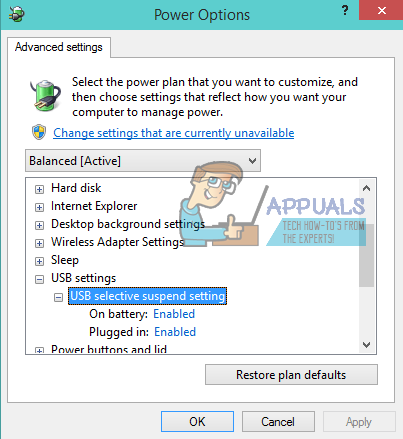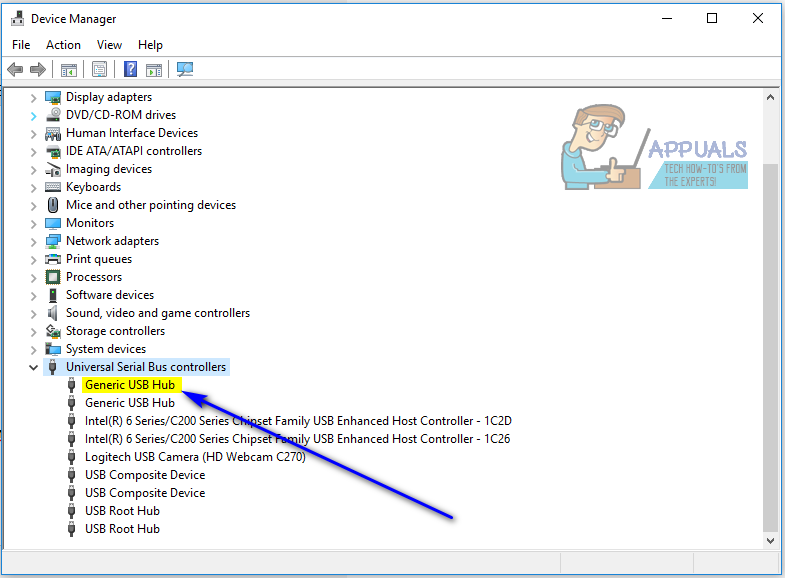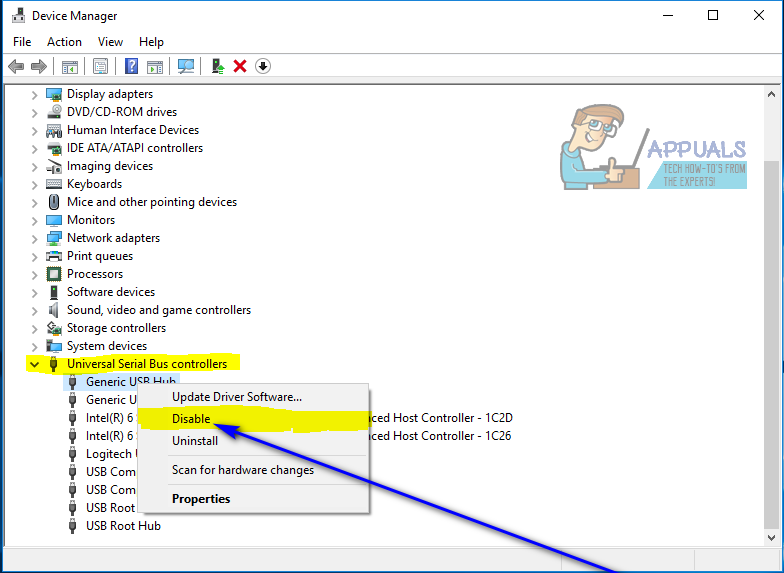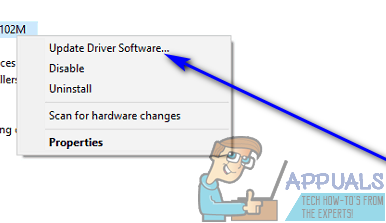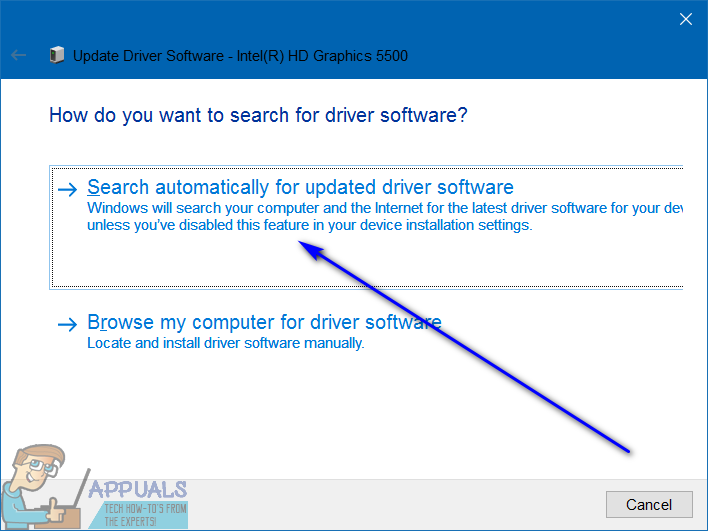Når Windows ikke gjenkjenner en USB-enhet som er koblet til datamaskinen, spytter den en feilmelding som sier:
' Den siste USB-enheten du koblet til denne datamaskinen, fungerte ikke '

Det eneste som kan utledes fra denne feilmeldingen er at USB-enheten brukeren som er berørt av dette problemet som sist er koblet til datamaskinen, på en eller annen måte har fungert feil og ikke fungerer som den er ment å. Dette problemet gjør uansett hvilken USB-enhet det påvirker ubrukelig, og det er absolutt et betydelig problem å ikke kunne bruke en USB-enhet som er koblet til datamaskinen.
Dette problemet er ikke bundet til en spesifikk versjon av Windows-operativsystemet, og det er kjent at det påvirker brukere av alle versjoner av Windows som støttes for øyeblikket. Dette problemet er absolutt ganske hodeskraperen, men det betyr at det ikke kan løses. Følgende er noen av de mest effektive løsningene som alle Windows-brukere som er berørt av dette problemet, kan bruke til å prøve å bli kvitt dette problemet og bruke den berørte USB-enheten med hell:
Løsning 1: Koble fra og deretter til den berørte USB-enheten på nytt flere ganger
Først og fremst vil den enkleste mulige løsningen på dette problemet være å koble USB-enheten du står overfor dette problemet med fra datamaskinen og deretter koble den til igjen. I mange tilfeller Den siste USB-enheten du koblet til denne datamaskinen, fungerte ikke ”Feilmelding er bare midlertidig, og å koble fra og deretter koble til den berørte USB-enheten flere ganger, kvitte seg med feilmeldingen og få USB-enheten til å lykkes med å grensesnitt med og jobbe med den berørte datamaskinen. Det kan ta flere forsøk å få denne løsningen til å fungere, så sørg for å koble fra og deretter koble til den berørte USB-enheten minst et dusin ganger.
Løsning 2: Slå datamaskinen av
- Fjern den berørte USB-enheten fra datamaskinen.
- Slå av datamaskinen.
- Koble strømledningen fra datamaskinen.
- Vent i omtrent 2 minutter - dette er nok tid til at all gjenværende ladning på datamaskinen og maskinvaren forsvinner.
- Koble strømledningen til datamaskinen igjen.
- Start datamaskinen opp.
- Når datamaskinen starter opp, kobler du til den berørte USB-enheten på nytt og sjekker om problemet er løst eller ikke.
Løsning 3: Deaktiver USB-selektiv suspensjon
USB selektiv suspend er en funksjon innebygd i Windows-operativsystemet og aktivert som standard. I noen tilfeller kan innstillingen for USB-selektiv suspensjon føre til at USB-enheter ikke fungerer godt og ikke blir gjenkjent av Windows. Derfor er deaktivering av denne funksjonen et utmerket tiltak hvis du opplever dette problemet. For å deaktivere USB-selektiv suspensjonsfunksjon, må du:
- Åpne Startmeny .
- Søk etter ' strømalternativer '.
- Klikk på søkeresultatet med tittelen Strømalternativer .
- Klikk på Endre planinnstillinger ved siden av strømplanen som for øyeblikket er aktiv på datamaskinen din.
- Klikk på Endre avanserte strøminnstillinger .
- Dobbeltklikk på USB-innstillinger delen for å utvide den.
- Klikk på USB selektiv suspensjon underavsnitt for å utvide den.
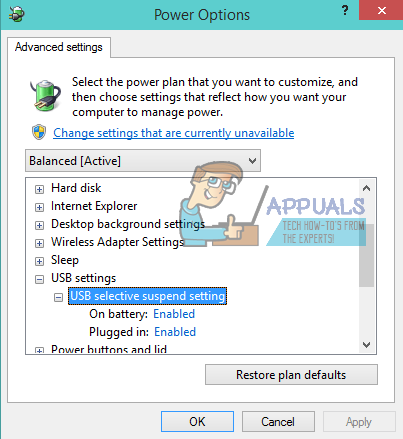
- Endre innstillingen til Funksjonshemmet i mange tilfeller av innstillingen er det imidlertid under USB select suspend underavsnitt (det kan være to forekomster - På batteri og Plugget i - for eksempel når det gjelder bærbare datamaskiner).
- Klikk på Søke om og så videre OK .
- Klikk på Lagre endringer .
- Omstart datamaskinen og sjekk om problemet fortsatt vedvarer når det starter opp.
Løsning 4: Deaktiver og aktiver deretter Generic USB Hub-enheten på nytt
- trykk Windows-logo tast + R å åpne en Løpe dialog.

- Type devmgmt.msc inn i det Løpe dialog og trykk Tast inn å åpne Enhetsbehandling .

- I Enhetsbehandling , dobbeltklikker du på Universal Serial Bus-kontrollere delen for å utvide den.
- Finn og høyreklikk på Generisk USB-hub enhet.
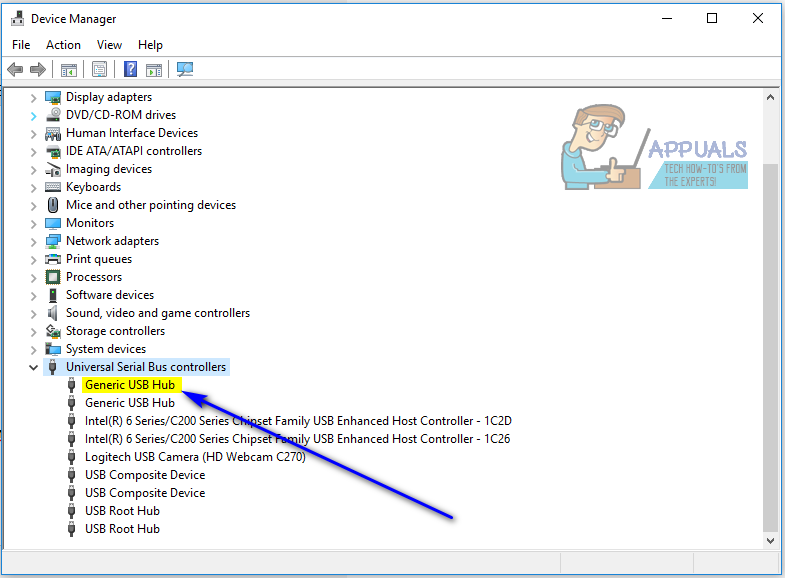
- Klikk på Deaktiver . Du bør være fri fra Den siste USB-enheten du koblet til denne datamaskinen, fungerte ikke ”Feilmelding så snart denne enheten er deaktivert.
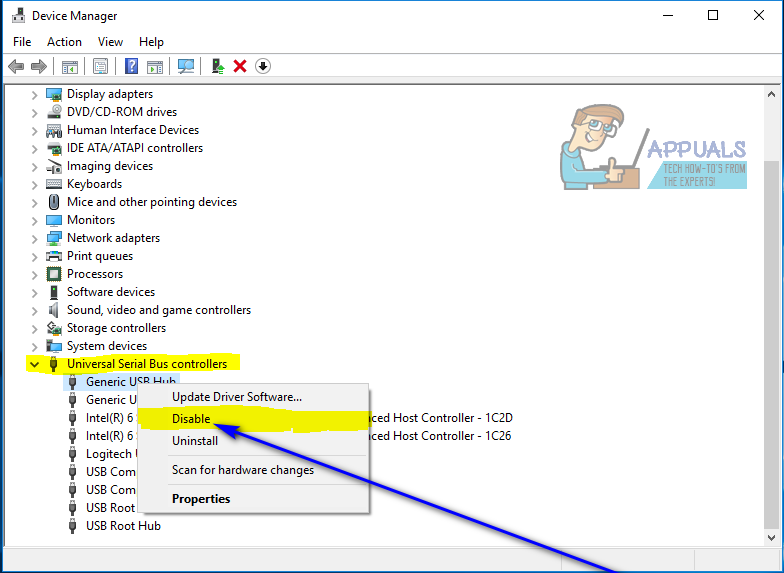
- Høyreklikk på Generisk USB-hub enheten igjen og klikk på Muliggjøre .
Løsning 5: Oppdater driverne for alle datamaskinens Universal Serial Bus-kontrollere
- trykk Windows-logo tast + R å åpne en Løpe dialog.

- Type devmgmt.msc inn i det Løpe dialog og trykk Tast inn å åpne Enhetsbehandling .

- I Enhetsbehandling , dobbeltklikker du på Universal Serial Bus-kontrollere delen for å utvide den.
- Høyreklikk på den aller første enheten som er oppført under Universal Serial Bus-kontrollere delen og klikk på Oppdater driverprogramvare ... .
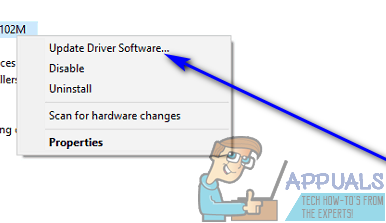
- Klikk på Søk automatisk etter oppdatert driverprogramvare .
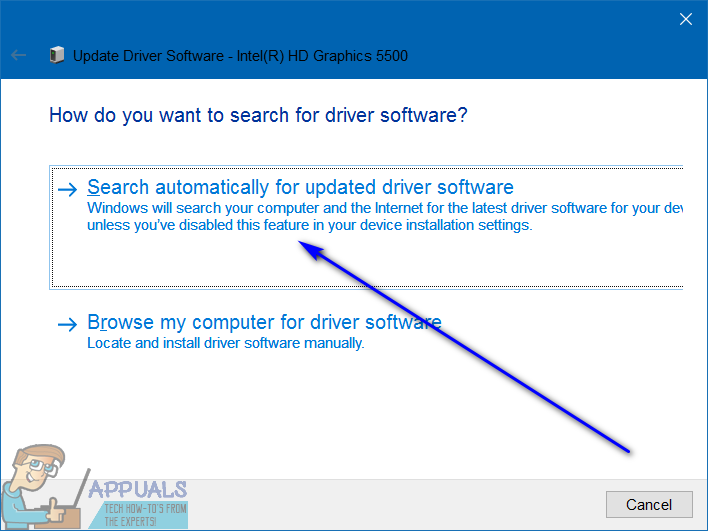
- Vent til Windows automatisk søker etter tilgjengelige oppdateringer for driverne til den berørte maskinvareenheten.
- Hvis Windows finner noen tilgjengelig oppdatert driverprogramvare, vil den automatisk laste ned og installere den, og alt du trenger å gjøre er å vente på at den skal gjøre det.
- Gjenta trinn 4 - 7 for hver eneste enhet som er oppført under Universal Serial Bus-kontrollere delen på datamaskinen din Enhetsbehandling .
Løsning 6: Avinstaller og installer deretter alle datamaskinens Universal Serial Bus-kontrollere
- trykk Windows-logo tast + R å åpne en Løpe dialog.

- Type devmgmt.msc inn i det Løpe dialog og trykk Tast inn å åpne Enhetsbehandling .

- I Enhetsbehandling , dobbeltklikker du på Universal Serial Bus-kontrollere delen for å utvide den.
- Høyreklikk på den aller første enheten som er oppført under Universal Serial Bus-kontrollere delen og klikk på Avinstaller .

- Klikk på OK .
- Gjenta trinn 4 og 5 for hver eneste annen enhet som er oppført under Universal Serial Bus-kontrollere seksjon.
- Når driverne er avinstallert, lukker du Enhetsbehandling og omstart din datamaskin.
- Når datamaskinen starter opp, vil Windows automatisk oppdage og installere alle enhetene du avinstallerte på nytt.
- Når alle enhetene du avinstallerte er installert på nytt, må du sjekke om problemet er løst.